今天主机频道就和大家分享一下如何修复Windows11备份错误的相关知识点。内容详实,逻辑清晰。我相信大部分人都太了解这些知识了,所以我把这篇文章分享给大家,供大家参考。希望你看完这篇文章有所收获。让我们一起来看看吧。
Windows 11备份错误是什么原因造成的?Windows 11备份错误可能由多种原因导致。一些常见的原因包括:
磁盘空间不足–如果您遇到此问题,请尝试检查目标驱动器上的可用磁盘空间。如果发现没有足够的可用空间来创建计算机备份,您可以通过清除目标驱动器上的一些现有文件或使用更大的驱动器来解决该问题。

损坏的系统文件-如果您尝试备份损坏的文件,可能会出现此问题。如果是这种情况,您需要找到修复这些文件的方法。
驱动程序或设备问题-如果您使用外部驱动器来执行备份过程,请尝试使用另一个驱动器来查看是否可以解决问题。如果您正在使用另一个驱动器(内置),请尝试使用另一个驱动器。
注册表项或文件丢失或损坏-如果注册表项或文件丢失或损坏,备份将失败并显示错误消息。在开始排除错误之前,对计算机进行一些日常维护是非常重要的。确保所有自动更新都已完成,并检查可能已安装的任何软件。
如果您遇到上述任何错误,请继续使用我们的高级故障排除技术,并尝试纠正这种情况。
如何修复Windows 11备份错误?1.使用第三方工具遇到系统文件损坏时,不需要花时间逐个扫描修复单个文件。您可以选择第三方工具来帮您完成这项工作。
Restoro是一个扫描和诊断PC文件错误的系统优化工具。它可以实现许多功能,如修复注册表错误和清理垃圾文件,帮助提高计算机的整体性能。
获得恢复
2.运行DISM命令,按Windows键,在搜索栏中输入cmd,然后点按“以管理员身份运行”。
键入以下命令并按enter键:dism/online/clean up-image/scan health
3.运行系统文件检查器,按Windows键,在搜索栏中输入cmd,然后单击以管理员身份运行。
键入以下命令,然后按enter键:chkdsk:/f
接下来,输入以下命令并按enter键:sfc /scannow
4.更新过期的驱动程序按Windows键,搜索更新,然后单击打开。
选择高级选项。
转到可选更新。
选择驱动程序更新并继续下载和安装,然后重新启动系统。
专家提示:有些PC问题很难解决,尤其是当存储库损坏或Windows文件丢失时。如果您在修复错误时遇到问题,您的系统可能会部分损坏。我们建议安装Restoro,这是一个可以扫描您的机器并确定故障的工具。单击此处下载并开始修复。
您可以使用自动驱动程序更新工具,它可以帮助您快速解决计算机问题并节省宝贵的时间。DriverFix会自动为所有硬件设备下载并安装过期的驱动程序。
5.在Windows备份上启用同步按Windows键,然后单击设置。
导航到该帐户并选择Windows备份。
选择管理同步设置。
完成以上步骤后,不要犹豫,检查问题是否最终解决。
6.删除WindowsImageBackup文件夹并导航到以下位置:C:\System Volume Information\
找到WindowsImageBackup并将其删除。
Windows 11备份失败,怎么办?操作系统或防病毒软件的新更新可能会导致备份失败。要确认问题是否仍然存在,您可以暂时禁用防火墙或卸载最新的更新。
要卸载最新的Windows update,请按照下列步骤操作:
同时按Windows+I键打开设置。
导航到Windows Update并选择更新历史记录。
单击卸载更新。
选择最新的更新,然后单击卸载。
Windows 11备份好用吗?虽然Windows备份是Windows用户可以使用的最基本的备份解决方案,但它肯定比没有备份要好。它是免费的,易于使用和有效的。
该工具非常适合备份本地硬盘和外部USB设备上的文档、音乐、视频和照片。这款软件还具有备份系统文件的功能,在灾难、升级或更换硬盘时,可以完全恢复。
然而,它确实有一些局限性。首先,您需要一些空间来存储备份,并且您需要能够从要备份的PC上访问它们。
其次,在计划备份或备份网络驱动器和库时,该程序的功能非常有限。
 主机频道
主机频道


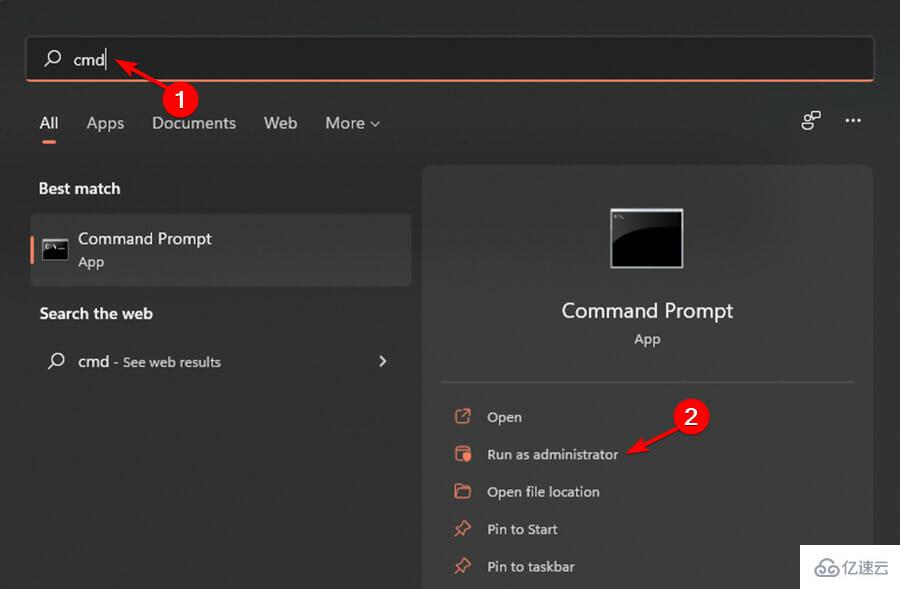
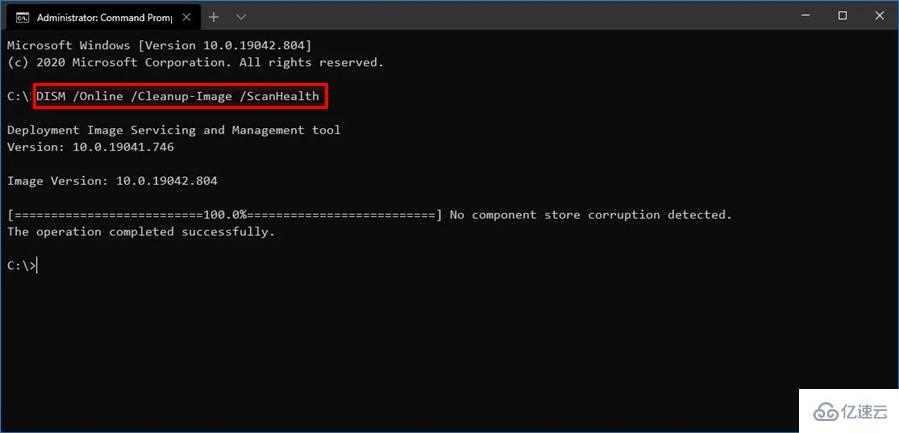
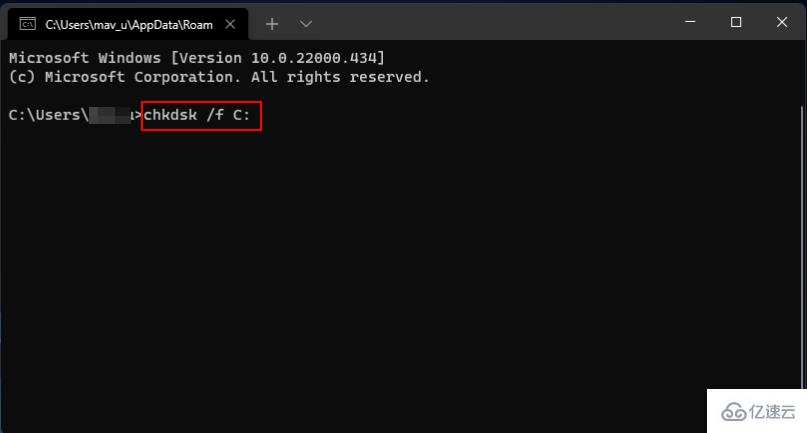
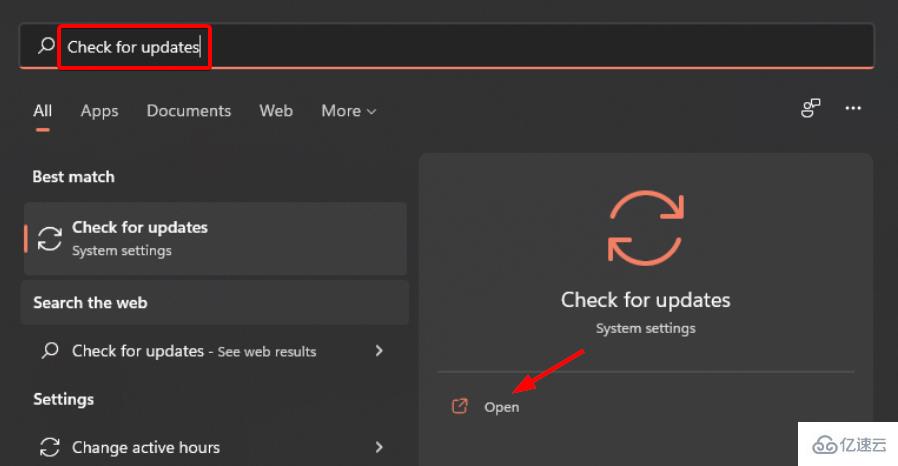
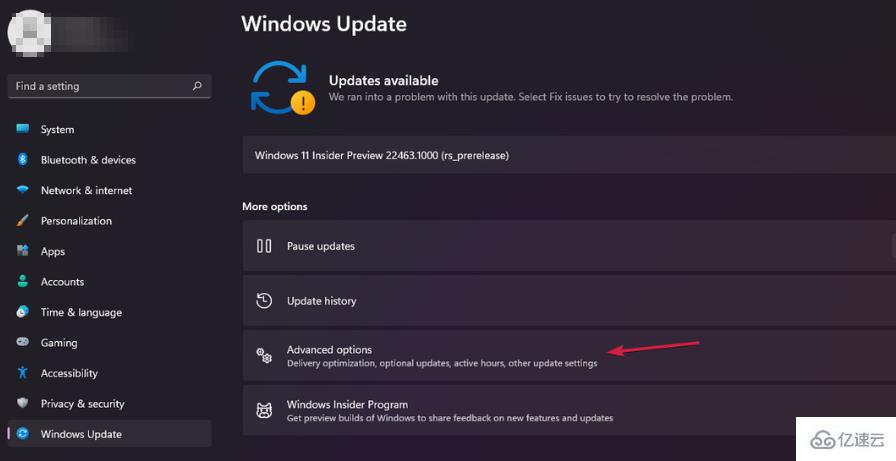
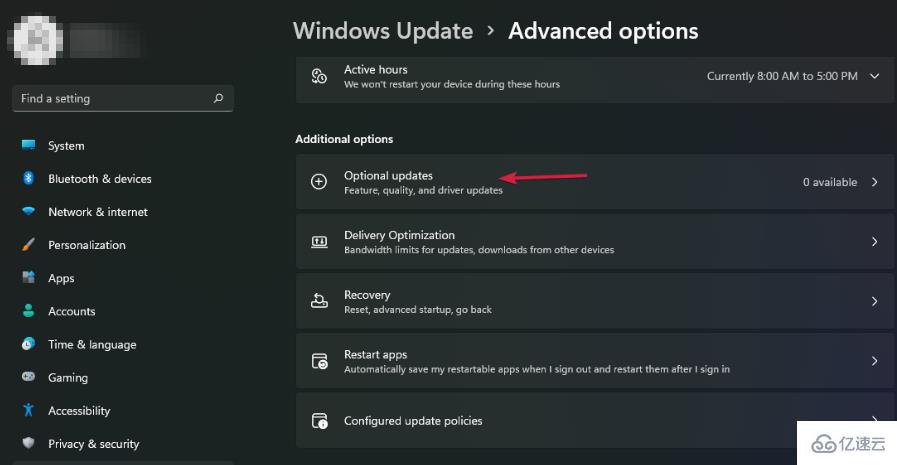
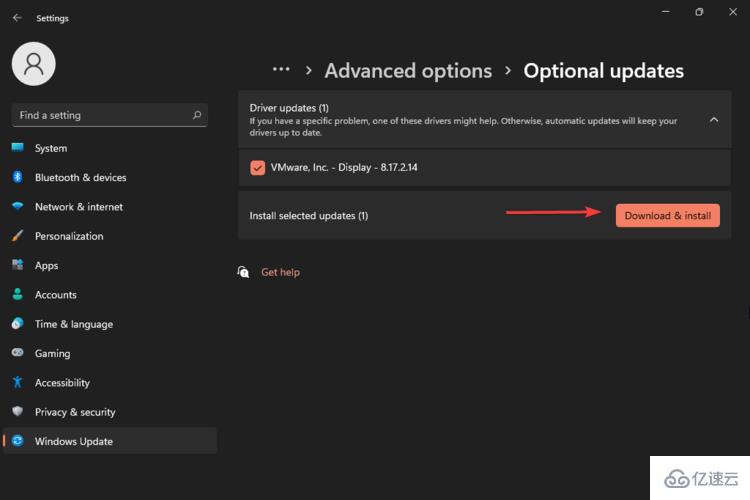

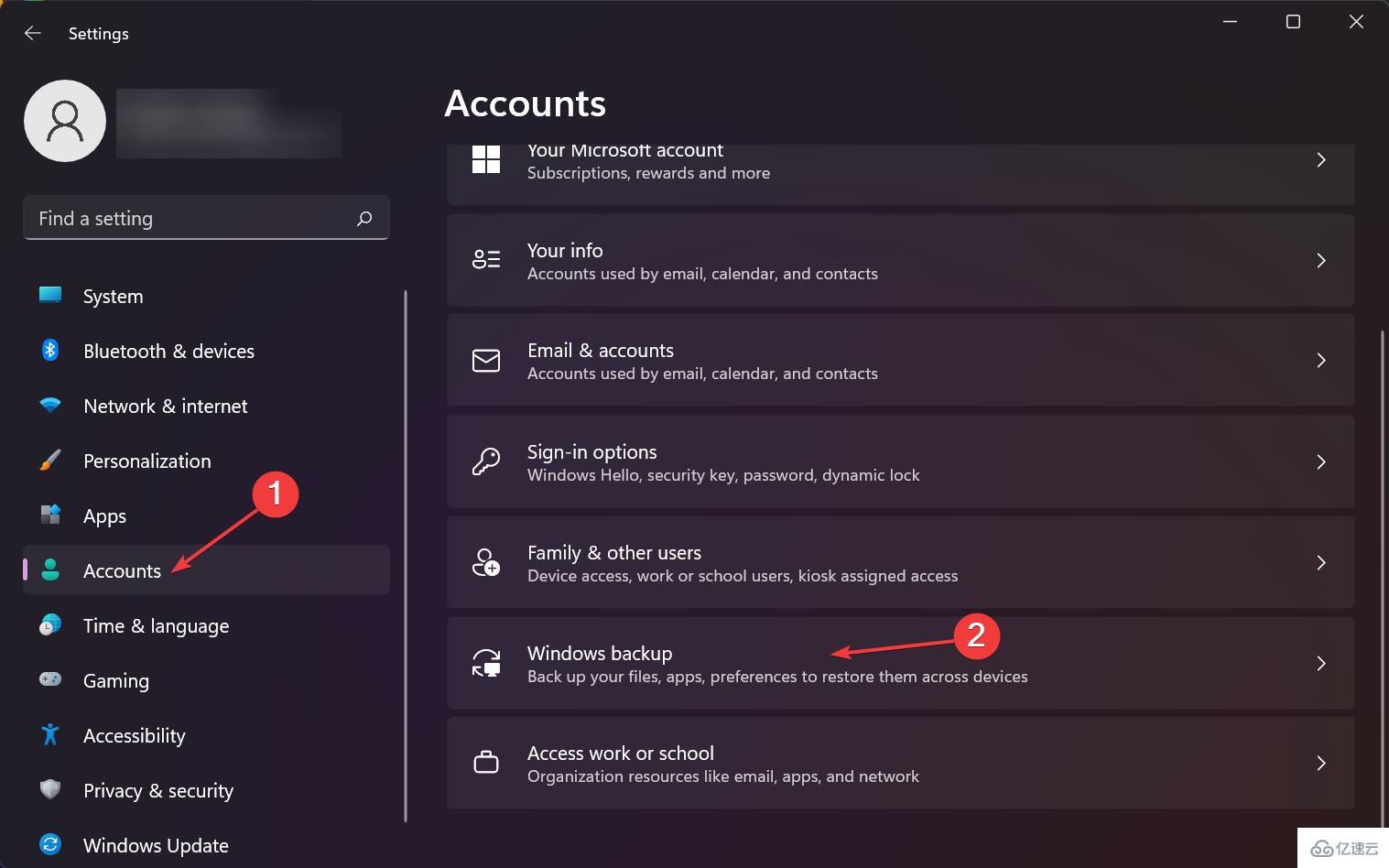
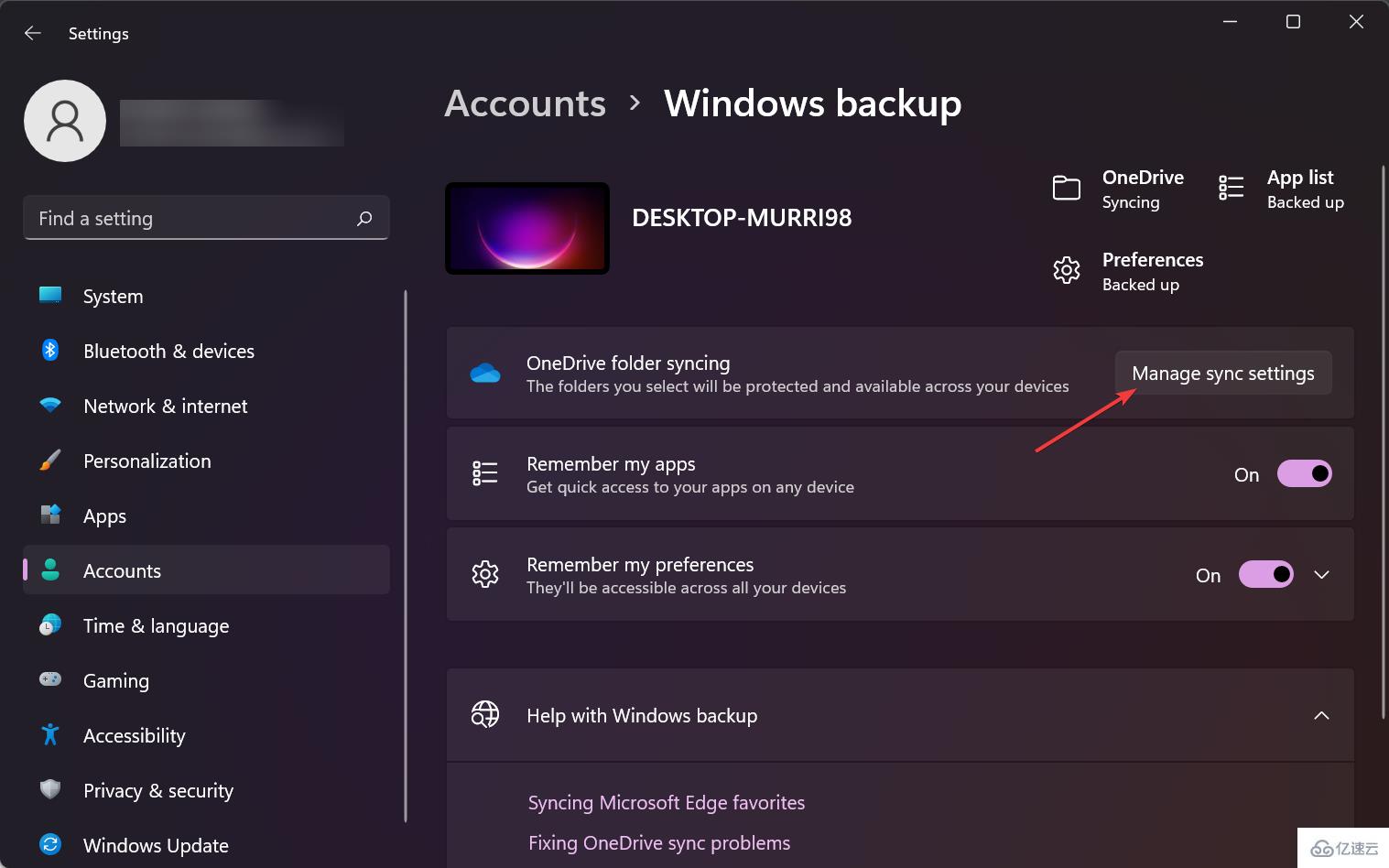
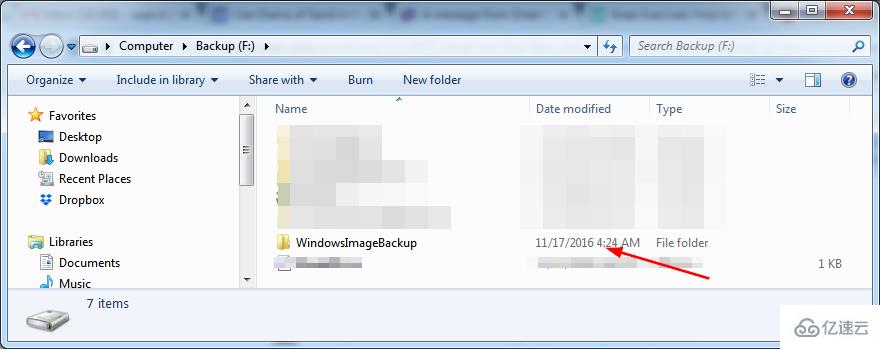
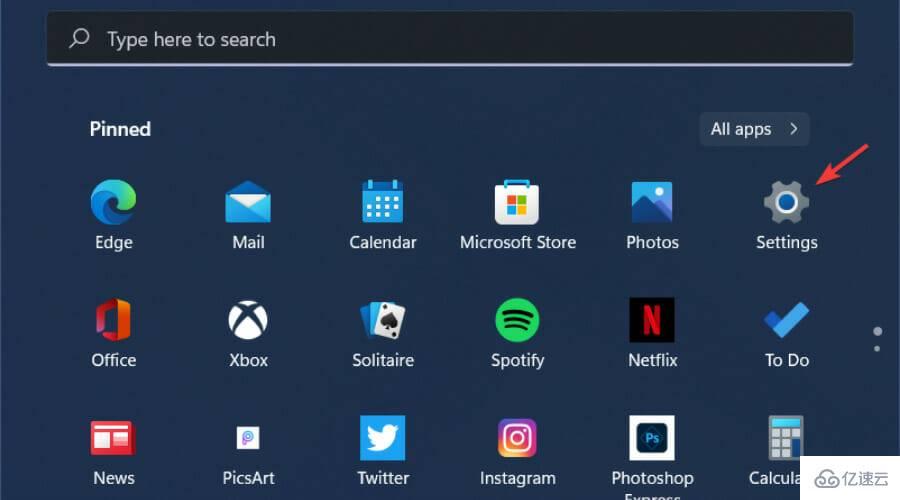
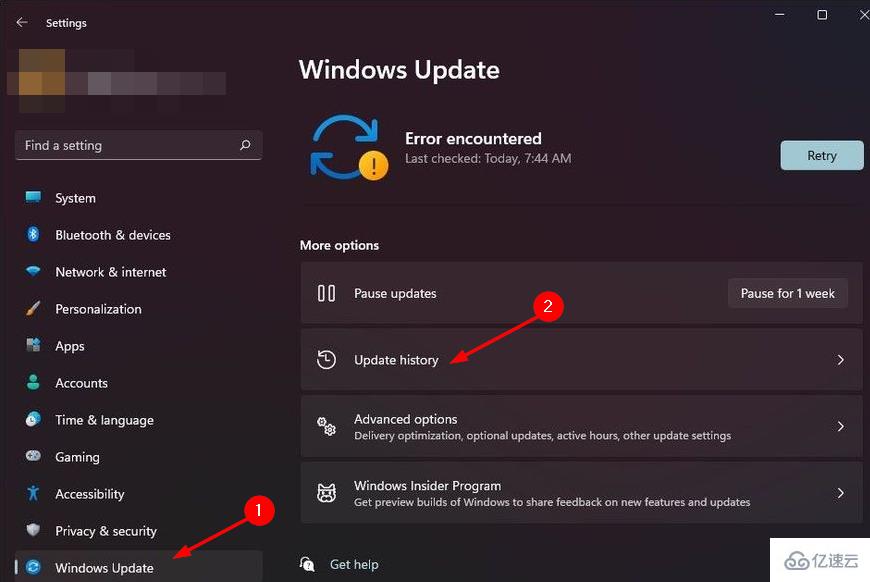
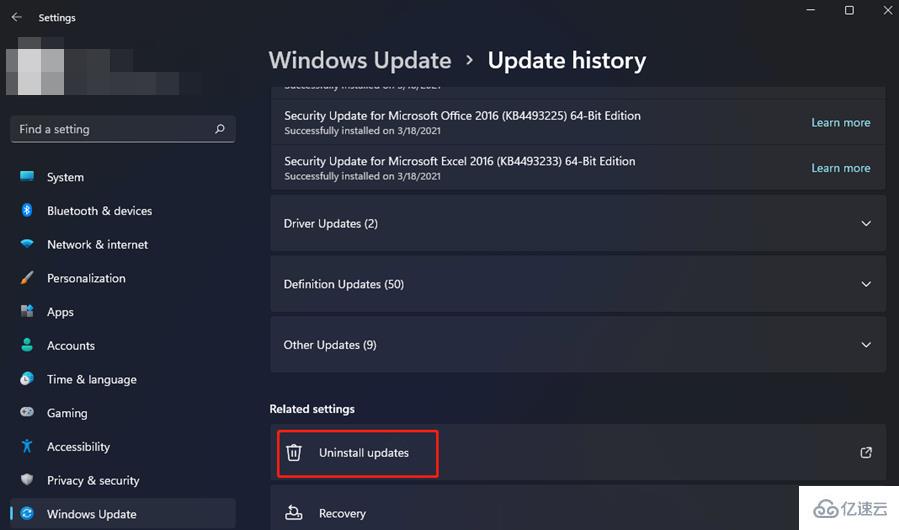
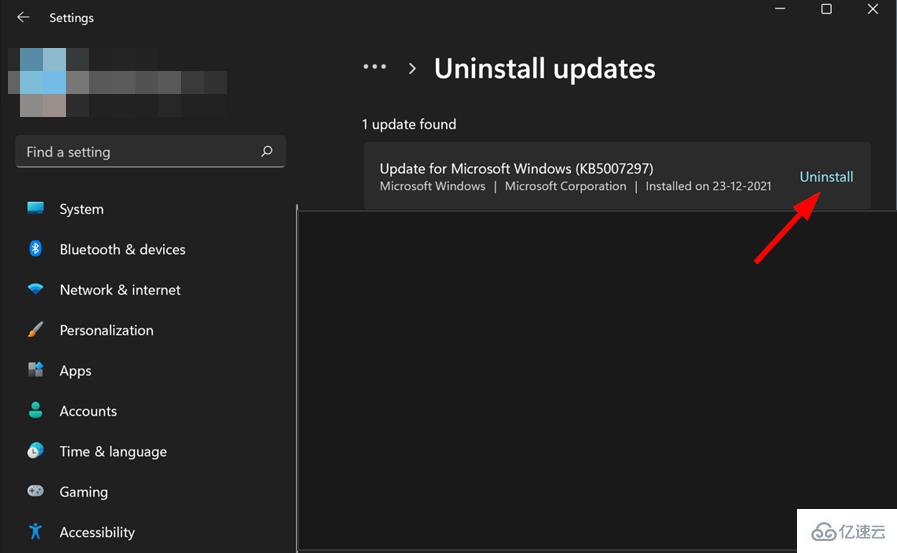





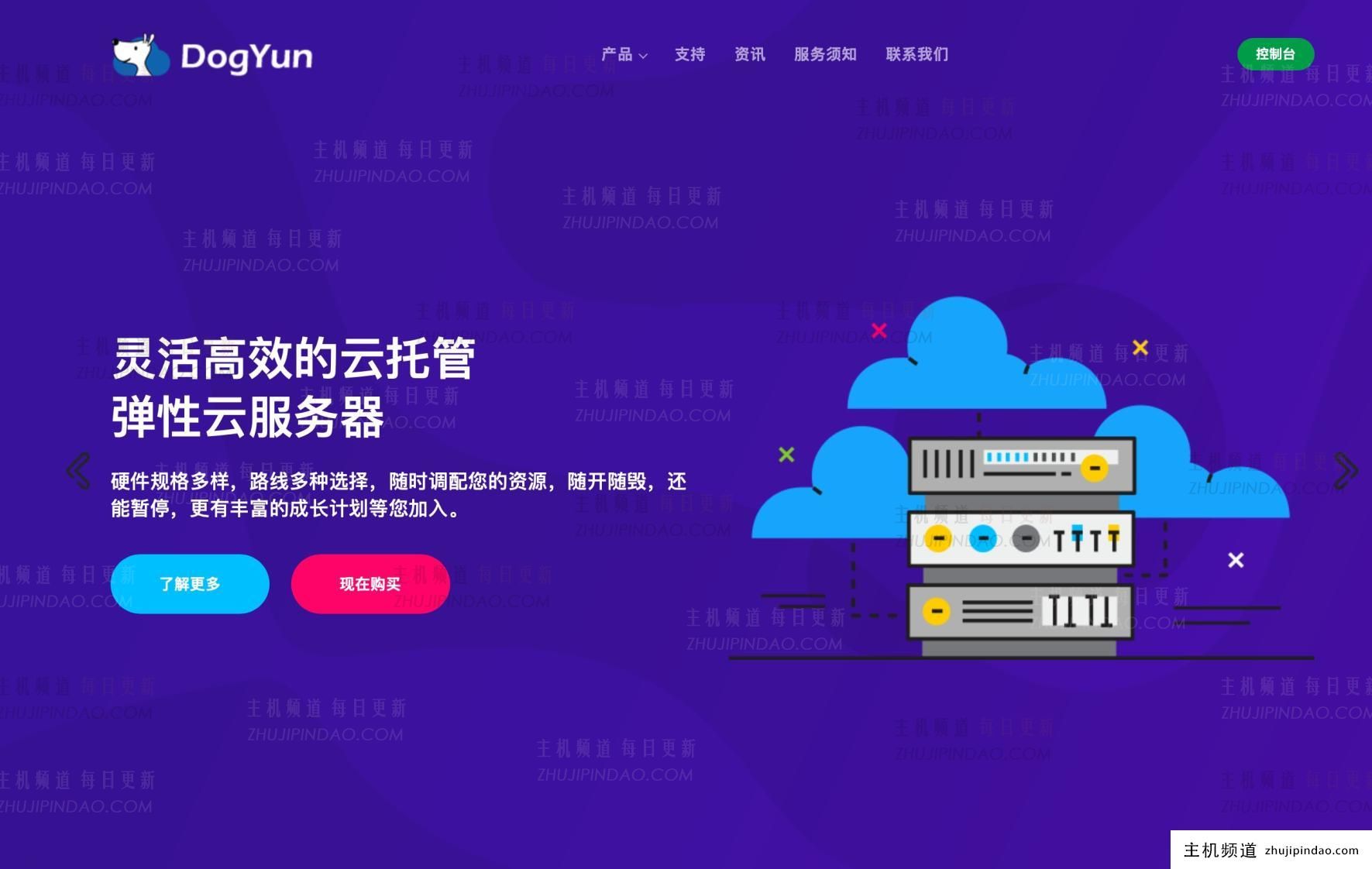




评论前必须登录!
注册